小学生电脑基础知识教程
小学生电脑知识普及课件

鼠标指针与含义
3、键盘操作
1)、认识键盘
功能键
退格键
制表 定位 键 字母 锁定 键 换档 键
数字 锁定 键
空格键
控制键
光标键
小键 盘
2、键盘操作
键盘操作是最基本的操作。各种数据、命令、文字 录入都需要通过键盘来完成。 标准键盘布局分为四个区,分别是标准键区、功能 键区、编辑键区和数字键区。 标准键区有61个键位,包括字母、数字、标点符号、 控制键等; 功能键区有16个键位,位于键盘顶部; 编辑键区有10个键位,用于控制光标;数字键区有 17个键位,通常用于数字输入。 常用功能键和控制键: Esc, Esc,退出或取消键。 F1—F12,特殊功能键,在不同的软件中有不同的 作用。 Tab,跳格键,向右或向下跳一格,输入文字时向 右跳空格(默认为八个字符空间) Caps Lock,大写字母锁定键,灯亮,字母大写, 灯灭,恢复。
功能键区
编辑键区
标准键区
数字键区
图10
鼠标和键盘各有各的操作,他们的组合操作会使工 作更快更好地完成。
4、文件和文件夹的基本操作
1、文件,指按照一定规律组合起来的信息记录集。文件包 括文件名和扩展名。文件名指的是文件的名称,用于分别文件, 扩展名代表文件的特征,用于分类。 2、目录,也称文件夹,是多个文件的集合。驱动器下的目 录称为根目录,如C:\。
三、电脑的基本操作 1、开关机操作 电脑主机
1)、开机: 1、冷启动 先外设后主机 主机上的 POWER
开关
2、复位启动 按主机上 Reset 开关(键盘上附带) 2)、关机: 1、开始——关闭计算机 2、按住POWER键数秒后, 自动关机。 当然,应急时可直接 关闭电源,但易造成硬盘划伤, 应尽量避免。 开关机操作观看动画
小学生常见计算机操作技巧讲解与教案分享
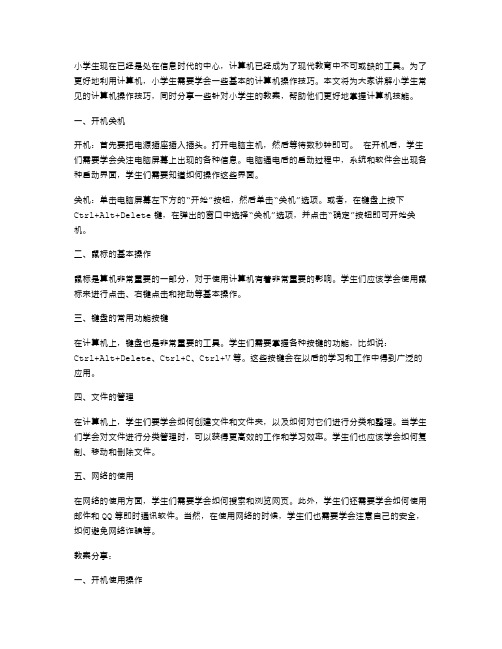
小学生现在已经是处在信息时代的中心,计算机已经成为了现代教育中不可或缺的工具。
为了更好地利用计算机,小学生需要学会一些基本的计算机操作技巧。
本文将为大家讲解小学生常见的计算机操作技巧,同时分享一些针对小学生的教案,帮助他们更好地掌握计算机技能。
一、开机关机开机:首先要把电源插座插入插头。
打开电脑主机,然后等待数秒钟即可。
在开机后,学生们需要学会关注电脑屏幕上出现的各种信息。
电脑通电后的启动过程中,系统和软件会出现各种启动界面,学生们需要知道如何操作这些界面。
关机:单击电脑屏幕左下方的“开始”按钮,然后单击“关机”选项。
或者,在键盘上按下Ctrl+Alt+Delete键,在弹出的窗口中选择“关机”选项,并点击“确定”按钮即可开始关机。
二、鼠标的基本操作鼠标是算机非常重要的一部分,对于使用计算机有着非常重要的影响。
学生们应该学会使用鼠标来进行点击、右键点击和拖动等基本操作。
三、键盘的常用功能按键在计算机上,键盘也是非常重要的工具。
学生们需要掌握各种按键的功能,比如说:Ctrl+Alt+Delete、Ctrl+C、Ctrl+V等。
这些按键会在以后的学习和工作中得到广泛的应用。
四、文件的管理在计算机上,学生们要学会如何创建文件和文件夹,以及如何对它们进行分类和整理。
当学生们学会对文件进行分类管理时,可以获得更高效的工作和学习效率。
学生们也应该学会如何复制、移动和删除文件。
五、网络的使用在网络的使用方面,学生们需要学会如何搜索和浏览网页。
此外,学生们还需要学会如何使用邮件和QQ等即时通讯软件。
当然,在使用网络的时候,学生们也需要学会注意自己的安全,如何避免网络诈骗等。
教案分享:一、开机使用操作1、采用趣味化的游戏来进行教学:学生们可以形象地学习计算机的各个系统,包括硬件、软件等方面。
游戏的目的是通过多个关卡完成对计算机系统的学习。
每个关卡会有不同的任务,如打开某个程序,开始并结束某个程序等。
通过游戏培养学生们对于计算机操作的熟练度。
小学二年级信息技术教案学习基本电脑操作

小学二年级信息技术教案学习基本电脑操作小学二年级信息技术教案:学习基本电脑操作导引:随着科技的发展,计算机已经成为了我们生活中不可或缺的一部分。
为了帮助小学二年级的学生掌握基本的电脑操作,本教案旨在介绍如何启动电脑、使用鼠标、打开应用程序以及进行简单的文件管理。
通过这些基本技能的学习,学生将更好地适应信息时代的发展。
一、启动电脑在学习如何使用电脑之前,我们首先需要知道如何启动电脑。
请学生们注意以下步骤:1. 打开计算机主机的电源开关,通常位于主机前面板的一侧或顶部。
2. 等待计算机启动自检完成后,即可看到屏幕上出现了计算机的启动菜单。
3. 按照屏幕上的提示,选择合适的启动选项。
通常来说,选择“正常启动”即可。
二、使用鼠标鼠标是电脑操作中常用的输入设备之一。
学生们可以通过以下方式掌握鼠标的基本使用方法:1. 握持鼠标:将手指自然放置在鼠标的上方,食指伸直,放在鼠标左键上。
拇指和中指放置于鼠标两侧支撑。
2. 单击鼠标:轻轻按下鼠标左键,然后迅速松开。
这个动作通常用于在屏幕上选择某个项目或打开应用程序。
3. 双击鼠标:快速连续点击鼠标左键两次。
这个动作通常用于打开文件或文件夹。
4. 拖动鼠标:按下鼠标左键不松开,然后移动鼠标。
这个动作通常用于在屏幕上拖拽文件或文本等内容。
5. 滚动鼠标:鼠标上方通常有一个滚轮,通过滚动鼠标滚轮可以在页面上上下滚动内容。
三、打开应用程序打开应用程序是我们日常使用电脑时的常见操作。
学生们可以按照以下步骤尝试打开电脑上的应用程序:1. 首先,学生们需要了解桌面上的图标代表着不同的应用程序。
2. 将鼠标移动到想要打开的应用程序的图标上,然后按下鼠标左键进行单击。
3. 稍等片刻,屏幕上将会出现被点击的应用程序的窗口。
如果应用程序没有立即打开,请再次尝试。
四、进行简单的文件管理在学习基本的电脑操作中,文件管理也是非常重要的一部分。
学生们可以按照以下步骤进行简单的文件管理:1. 打开“我的电脑”或“文件资源管理器”应用程序。
小学信息技术常见的电脑操作基础

小学信息技术常见的电脑操作基础在小学阶段,学习信息技术和电脑操作基础已经成为必修课程。
通过学习电脑操作,孩子们能够了解和掌握一些常见的电脑基础知识和技能。
本文将介绍一些小学生常见的信息技术和电脑操作基础知识。
一、电脑的启动和关闭电脑的启动和关闭是使用电脑的第一步,也是最基本的操作之一。
当我们要使用电脑时,首先按下电源按钮,待电脑开机后,我们可以开始进行各种操作。
而在结束使用时,我们需要点击“开始菜单”或是“关机”按钮来关闭电脑,确保所有操作都已保存。
二、操作系统的界面和功能操作系统是电脑的核心软件,它为我们提供了电脑的图形界面和各种功能。
了解操作系统的界面和功能,对小学生来说至关重要。
常见的操作系统有Windows和Mac OS,它们都具有任务栏、桌面图标、开始菜单等特点。
通过操作系统,我们可以打开软件和文件,进行文件管理和设置等操作。
三、文件的基本操作文件是电脑中存储信息的基本单位,掌握文件的基本操作是电脑使用的重要一环。
小学生需要学会创建文件夹、复制、粘贴、删除和重命名文件等操作。
这些操作可以帮助他们更好地组织和管理自己的文件。
四、常用办公软件的使用办公软件是小学生进行学习和作业的重要工具。
常见的办公软件有Microsoft Office套件,包括Word、Excel和PowerPoint等。
学生需要学会使用Word来编写文档,使用Excel来进行简单的数据统计和分析,使用PowerPoint来制作简单的课件等。
五、互联网的使用和网络安全互联网已经成为了我们获取信息和交流的重要工具。
小学生需要学会使用浏览器来上网,搜索资料,了解网络安全知识。
他们需要知道如何判断一个网站的可信度,如何保护个人隐私和数据安全。
六、媒体资源的使用随着互联网的发展,我们可以通过电脑获取到丰富的媒体资源,如图片、音乐、视频等。
小学生可以学会使用电脑来搜索和下载媒体资源,同时要了解版权的重要性,遵守法律的规定,不侵犯他人的版权。
部编小学信息技术一至六年级电脑操作指南

部编小学信息技术一至六年级电脑操作指南一年级第一章电脑初体验- 认识电脑外设及内部元件- 研究正确接电源、开机、关机的操作方法- 体验鼠标、键盘的使用方法- 了解不同软件的功能第二章认识Windows操作系统- 掌握主屏幕的各个部分及其作用- 了解Windows操作系统的基本功能- 学会简单的文件管理技能- 了解一些电脑使用注意事项二年级第一章常用操作图标及其功能- 认识常用操作图标- 掌握主屏幕排列方式及其调整方法- 研究使用“开始”菜单及其子菜单- 了解U盘的使用方法第二章研究操作Windows中的文字处理软件- 研究使用文字处理软件的基本功能- 掌握文字输入、编辑、保存、打印等操作方法- 学会添加、插入、删除、调整文字及格式化操作三年级第一章认识计算机的构成及分类- 了解计算机的分类及各部分功能- 掌握计算机性能参数的含义和通俗解释- 学会拆装和组装计算机- 掌握计算机软件安装与卸载方法第二章研究操作Windows中的图片处理软件- 研究使用图片处理软件的基本功能- 掌握图片查看、编辑、保存、打印等操作方法- 学会添加、插入、删除、调整图片及格式化操作四年级第一章计算机网络基础知识- 了解计算机网络基本概念及分类- 了解网络工作原理和常见设备- 掌握网络安全基本知识- 学会正确使用搜索引擎第二章研究操作Windows中的表格处理软件- 研究使用表格处理软件的基本功能- 掌握表格输入、编辑、保存、打印等操作方法- 学会添加、插入、删除、调整表格及格式化操作五年级第一章研究计算机编程基础- 了解计算机编程基本概念及分类- 了解编程语言和编程周期- 掌握编程基础知识- 学会制作简单的游戏第二章认识多媒体技术- 了解多媒体技术的基本概念及分类- 掌握多媒体软件的使用方法- 学会制作简单的音乐与视频六年级第一章认识人工智能- 了解人工智能的发展历程及未来发展趋势- 掌握人工智能的应用范围和优势- 学会简单的AI编程第二章研究操作Windows中的PPT软件- 研究使用PPT制作演示文稿- 掌握PPT中文字、图片、音乐、视频等素材的添加和编辑方法- 了解PPT中动画、切换等效果的运用- 学会制作简单的幻灯片演示。
小学生电脑基础知识教程
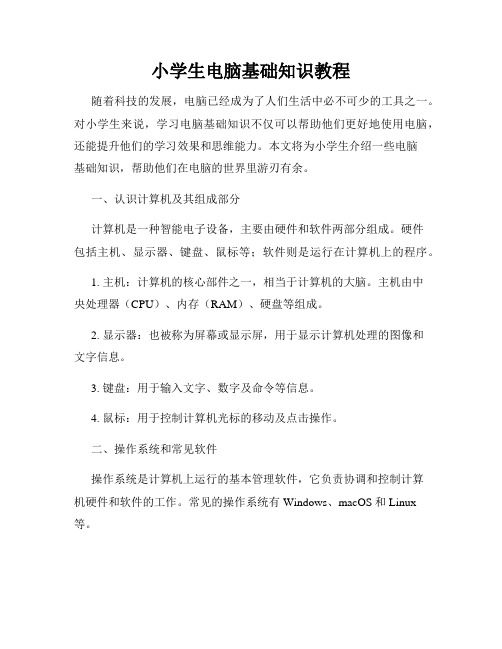
小学生电脑基础知识教程随着科技的发展,电脑已经成为了人们生活中必不可少的工具之一。
对小学生来说,学习电脑基础知识不仅可以帮助他们更好地使用电脑,还能提升他们的学习效果和思维能力。
本文将为小学生介绍一些电脑基础知识,帮助他们在电脑的世界里游刃有余。
一、认识计算机及其组成部分计算机是一种智能电子设备,主要由硬件和软件两部分组成。
硬件包括主机、显示器、键盘、鼠标等;软件则是运行在计算机上的程序。
1. 主机:计算机的核心部件之一,相当于计算机的大脑。
主机由中央处理器(CPU)、内存(RAM)、硬盘等组成。
2. 显示器:也被称为屏幕或显示屏,用于显示计算机处理的图像和文字信息。
3. 键盘:用于输入文字、数字及命令等信息。
4. 鼠标:用于控制计算机光标的移动及点击操作。
二、操作系统和常见软件操作系统是计算机上运行的基本管理软件,它负责协调和控制计算机硬件和软件的工作。
常见的操作系统有Windows、macOS和Linux 等。
除了操作系统,还有一些常见的软件应用程序,如字处理软件、表格软件、图形软件等。
通过掌握这些软件,小学生可以方便地完成作业和展示学习成果。
三、网络和互联网现在,互联网成为了人们获取信息和交流的重要平台。
小学生了解网络和互联网的基本概念可以帮助他们更好地利用这一工具。
1. 网络:网络就是将计算机连接起来的系统,它可以使计算机之间实现数据的交换和共享。
2. 互联网:互联网是全球最大的计算机网络,它为全球的计算机用户提供了信息共享和通信交流的平台。
3. 浏览器:浏览器是访问互联网的工具,常见的浏览器有谷歌浏览器、火狐浏览器、Safari等。
四、网络安全和信息素养在使用电脑过程中,小学生还需要了解一些网络安全知识,以保护个人信息和避免网络威胁。
1. 密码安全:小学生应该选择强密码,并定期更换密码,不要将密码告诉他人。
2. 防止网络诈骗:小学生要学会辨别网络上的虚假信息,不随意点击陌生链接或下载可疑软件。
小学生计算机基础知识(课堂PPT)

(3)通过鼠标拖拉选择需要保存的内容,然后按 菜单“编辑”>>“复制”;打开word,按菜单“编辑”>> “粘贴”,保存文件即可。
Page ▪ 29
部分网站文档不能复制,怎么办?
▪使用360安全浏览器、世界之窗等浏览器可破 解!
Page ▪ 30
搜索引擎的使用
▪ 凡是你的资料和信息。
Page ▪ 26
后退:移动到上一个查看过的网页; 向前:移动到下一个网页; 停止:停止下载网页; 刷新:更新当前所显示的网页; 主页:跳到主页; 搜索:打开列出可用的搜索引擎的网页; 收藏:显示一个自己喜欢的网页列表; 历史:显示最近访问过的站点的列表; 打印:打印网页; 编辑:打开FrontPage或记事本等网页编辑软件编辑网页。
应用软件 操作系统软件
电脑硬件设备
二、电脑常见外部设备的连接 1、连接显示器
Page ▪ 8
一、WindowsXP的基本使用
1:鼠标的使用
单击鼠标:按一下鼠标的左键; 双击鼠标:快速按两下鼠标的左键; 右键单击:按一下鼠标的右键。 拖 动:单击并拖动图标。
右键
左键
滑轮
另:有的鼠标中间有一个滑轮,当向“里”滚动
▪ 8. 不知道”。、“疯狂英语”之类的词语进行搜索。
Page ▪ 32
如何下载文件
▪演示一:下载邮箱附件。 ▪演示二:下载软件 ▪注意:不要到小网站下载软件,绝大多数小网站下载
Page ▪ 39
(6)阅读邮件:单击“收信”,再单击收到的邮
件“主题”即可打开阅读;
Page ▪ 40
(7)发送邮件:单击“发邮件”,在“收件人”后面填写收信人的电子信箱,接着填写“主
小学信息技术易考知识点电脑操作基础
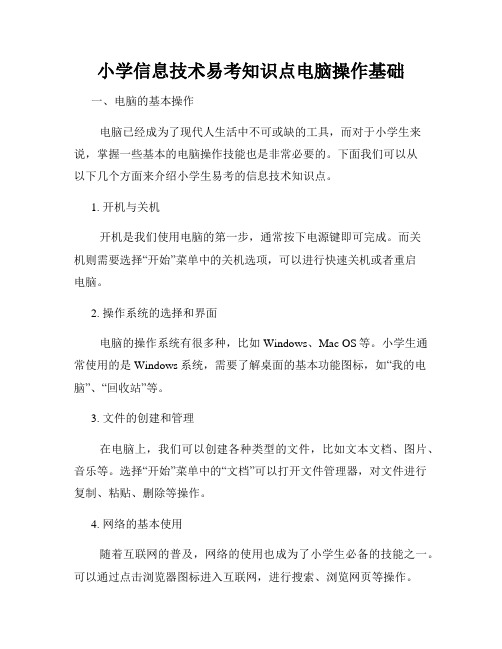
小学信息技术易考知识点电脑操作基础一、电脑的基本操作电脑已经成为了现代人生活中不可或缺的工具,而对于小学生来说,掌握一些基本的电脑操作技能也是非常必要的。
下面我们可以从以下几个方面来介绍小学生易考的信息技术知识点。
1. 开机与关机开机是我们使用电脑的第一步,通常按下电源键即可完成。
而关机则需要选择“开始”菜单中的关机选项,可以进行快速关机或者重启电脑。
2. 操作系统的选择和界面电脑的操作系统有很多种,比如Windows、Mac OS等。
小学生通常使用的是Windows系统,需要了解桌面的基本功能图标,如“我的电脑”、“回收站”等。
3. 文件的创建和管理在电脑上,我们可以创建各种类型的文件,比如文本文档、图片、音乐等。
选择“开始”菜单中的“文档”可以打开文件管理器,对文件进行复制、粘贴、删除等操作。
4. 网络的基本使用随着互联网的普及,网络的使用也成为了小学生必备的技能之一。
可以通过点击浏览器图标进入互联网,进行搜索、浏览网页等操作。
5. 常用软件的使用除了浏览器外,小学生还需要了解一些常用的软件,如文字编辑软件、PPT制作软件等。
可以通过点击桌面上的相应图标来打开并使用这些软件。
二、电脑中的常见应用软件在学习信息技术的过程中,小学生还需要了解一些电脑中常见的应用软件,下面我们来介绍几个常用的软件和它们的简单操作。
1. 文字编辑软件文字编辑软件通常用来创建和编辑文本文件,比如记事本、Word 等。
打开软件后,可以输入文字、设置字体样式、插入图片等操作。
2. 计算机科学教育软件有一些专门为小学生设计的计算机科学教育软件,如Scratch、Logo等。
这些软件通过图形化编程的方式,帮助孩子们培养逻辑思维和创造力。
3. 演示文稿制作软件演示文稿制作软件可以用来制作精美的幻灯片,如PPT、Keynote 等。
可以插入文字、图片、视频等元素,制作出生动有趣的演示文稿。
4. 图像处理软件图像处理软件可以用来编辑和修饰图片,如Photoshop、GIMP等。
小学生电脑课程_电脑第二课-电脑的基本使用方法

• 电脑启动过程
电脑启动完成
返回Βιβλιοθήκη 2.鼠标的使用鼠标就是控制桌面小箭头的工具,
用鼠标控制小箭头到达屏幕上特定位置之后,再按下鼠标上的键,电脑就会完成 相应的工作。学会了使用鼠标,才能操作电脑。计算机在工作时,在不同的情况 下,鼠标指针会出现不同的形状。
2-1.正确握鼠标的姿势
2-2.鼠标上的按键
右键:右击,出现快捷菜单
3.认识键盘
键盘上的键
3-1.键盘的用法1
• Esc退出键。主要的作用是退出某个程序。例如,我们在玩游戏的 时候想退出来,就按一下这个键。 • Tab键:表格键 。可能大家比较少用这一个键,在电脑中的应用主 要是在文字处理软件里(如Word)起到等距离移动的作用。例如 我们在处理表格时,我们不需要用空格键来一格一格地移动,只要 按一下这个键就可以等距离地移动了,因此我们叫表格键。 • Caps Lock:大写锁定键。用于输入较多的大写英文字符。它是一 个循环键,再按一下就又恢复为小写。当启动到大写状态时,键盘 上的Caps lock 指示灯会亮着。注意,当处于大写的状态时,中文 输入法无效。 • Shift键:转换键 (上档键)。英文是“转换”的意思。用以转换大 小写或上符键,还可以配合其他的键共同起作用。例如,要输入电 子邮件的@,在英文状态下按Shift+2 就可以了。 • Ctrl键:控制键。需要配合其他键或鼠标使用。例如我们在 Windows状态下配合鼠标使用可以选定多个不连续的对象。 • Alt键:可选键。它需要和其他键配合使用来达到某一操作目的。 例如要将计算机热启动可以同时按住Ctrl+ Alt+Del 完成。 • Enter键:回车键。是用得最多的键,因而在键盘上设计成面积较 大的键,像手枪的形状,便于用小指击键。主要作用是执行某一命 令,在文字处理软件中是换行的作用。
小学信息技术计算机基础知识 ppt课件

管理和控制计算机的所有硬件、软件资源的 程序。能组织协调计算机各组成部分的运行,提 用 户 供实用的人机界面。 用 程 应 序 功能:进程管理 作 系 存储管理 操 统 裸机 设备管理 文件管理 作业管理 常用操作系统:DOS、Windows95/98/2000、 Windows NT等
PPT课件 21
输出设备
PPT课件 3
计算机 主 机 计算机硬件系统由五部分组成: 存储器 运算器 控制器 输入设备 输出设备
PPT课件
4
音 箱
主 机 箱
显示器
鼠标
键盘
PPT课件 5
控制器 控制器是计算机的神经中枢和指挥中心 , 它按照 程序指挥计算机完成一定的功能。根据用户通过程 序下达的加工处理指令 , 按时间的先后顺序 , 负责向 其他各部件发出控制信号 ,并保证各部件协调一致地 工作。它主要由指令寄存器、译码器、程序计数器、 操作控制器等组成。 运算器 运算器是计算机的核心部件,是对信息进行加工 和处理(主要功能是对二进制编码进行算术运算和逻 辑运算)的部件。运算器由加法器和寄存器等组成。
中央处理器(CPU):由运 算器和控制器组成
PPT课件
7
存储器
存储器是具有记忆功能的部件,是用来保存 程序和数据的。分为内存和外存两种。
内存 存 储 器
外存
PPT课件
8
内存储器
(又称主存储器,简称内存)
计算机实现程序存贮自动运行,即把包括数据和程序 的指令,用二进制码形式存到计算机的记忆装置中, 然后由计算机依事先存入的程序自动进行运算
PPT课件
6
中央处理器(CPU)
也称微处理器,是计算机的核心,它的性能代表了计 算机的性能。字长有8位(8080)、16位(80286)、 1985年推出的80386、80年代末90年代初推出的80486 和90年代中期问世的586,Inter公司命名为Pentium (为与AMD及Cyrix公司区别),都是32位、64位。 主要参数:主频——主时钟频率(一秒钟内发生的同 步脉冲数)。
小学信息技术电脑操作基础知识

小学信息技术电脑操作基础知识电脑已成为现代社会不可或缺的一部分,信息技术也逐渐渗透进小学教育领域。
为帮助小学生们快速上手电脑,掌握基础操作知识,下面我们将从软硬件基础、文件管理、网络安全等方面为大家介绍小学信息技术电脑操作的基本知识。
首先,我们来了解一些电脑的软硬件基础知识。
一台电脑由硬件和软件两部分组成。
硬件包括显示器、中央处理器、内存等,而软件则是指安装在电脑上的各类程序。
在开始电脑操作之前,我们需要学会打开电脑、登录账号以及理解桌面的基本布局。
桌面上可能有多个图标,代表不同的应用程序,我们可以通过双击图标打开相应的程序。
同时,我们还需了解如何使用鼠标和键盘,这是进行电脑操作的基本工具。
其次,文件管理是我们使用电脑时必备的技能。
在电脑上,我们可以存储和管理各种类型的文件,如文档、图片、视频等。
了解如何创建文件夹、重命名文件、复制和移动文件,对于我们整理和查找文件是非常有帮助的。
此外,备份和存储是非常重要的,我们应该学会使用U盘、云存储等工具来保护我们的文件,以防丢失或损坏。
网络安全也是我们在学习信息技术时需要关注的问题。
在使用电脑上网时,我们应该了解一些基本的网络安全知识。
例如,我们要判断链接的安全性,不随便点击可疑的链接,避免下载未知来源的文件。
我们还应该学会设置密码,并定期更改密码,以保护我们的个人信息。
此外,保持良好的网络礼仪,不随意发布自己或他人的隐私信息,尊重他人的知识产权,也是我们应该重视的。
还有一些常见的软件和应用程序对于小学生来说也是非常有用的。
例如,文字处理软件可以用来编辑文本、制作幻灯片等,画图软件可以锻炼我们的创造力和艺术才能,音乐制作软件可以让我们创作属于自己的音乐作品。
当然,对于游戏的使用要有适度,避免沉迷,影响正常学习和生活。
总之,小学信息技术的电脑操作基础知识是帮助孩子们适应信息时代的必要能力。
通过了解软硬件基础、学会文件管理、关注网络安全以及使用一些常见的软件和应用程序,小学生可以更好地利用电脑进行学习和创造。
小学五年级信息技术电脑小达人学习基本的计算机操作

小学五年级信息技术电脑小达人学习基本的计算机操作在今天这个信息时代,计算机已经成为了我们生活中的重要工具,也越来越多地被应用到教育中。
小学五年级的学生正处于认识和学习计算机的年龄段,掌握基本的计算机操作技能不仅对他们现在的学习有很大的帮助,还能为他们以后的发展打下坚实的基础。
本文将介绍小学五年级学生应该学习的基本的计算机操作技能和相关注意事项。
一、认识电脑及其部件学习计算机操作的第一步是认识电脑及其各个部件。
在学习之前,我们先来了解一下电脑的组成部分。
1. 主机:主机是电脑的核心部件,包含着各种电子设备和计算机芯片。
2. 显示器:用来显示电脑处理的数据和信息的设备,类似于电视机的屏幕。
3. 键盘:用来输入字母、数字和符号等信息的设备。
4. 鼠标:用来控制和操作计算机的设备,类似于电脑的控制器。
5. 打印机:用来打印电脑中的文字、图形和照片等信息的设备。
二、掌握基本的计算机操作技能学习计算机操作,首先需要学习一些基本的操作技能。
1. 开机与关机:正确地开启和关闭电脑是最基本的操作技能。
在开机前,先确保电源插头已经插入插座,并且主机的电源按钮已经打开。
关机时,应先保存好正在处理的文件,然后点击开始菜单,在菜单中选择“关机”或“关闭计算机”。
2. 登录与退出:启动电脑后,我们需要登录到一个操作系统的账户中。
在登录界面上输入正确的用户名和密码,就可以进入操作系统的使用界面。
当我们使用完毕后,应该退出账户,以保障个人信息的安全。
3. 文件操作:学习使用鼠标进行文件的复制、剪切、粘贴等操作,将有助于管理个人文件,提高工作效率。
4. 网络使用:掌握基本的上网操作,包括打开浏览器、输入网址、进行搜索等,方便获取信息和进行学习。
三、注意事项在学习计算机操作时,也需要注意以下几点事项。
1. 网络安全:学生在使用计算机时,应牢记网络安全的重要性。
不要随意点击、下载未知的文件和链接,避免损害计算机的安全和个人隐私。
2. 注意用眼卫生:长时间使用电脑可能对眼睛造成一定的伤害。
小学五年级电脑基础知识教程自学
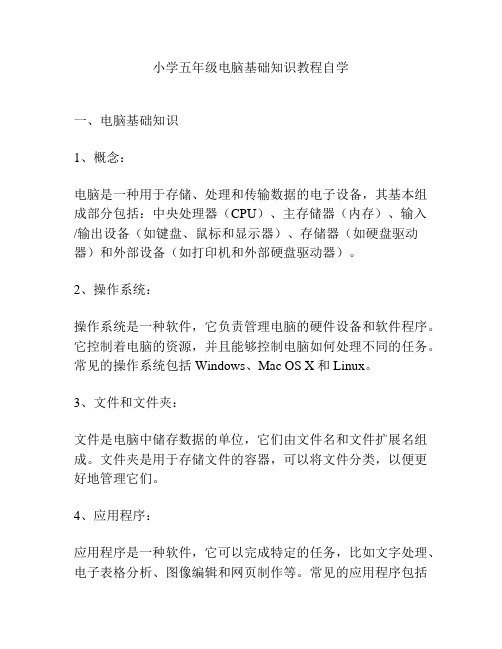
小学五年级电脑基础知识教程自学
一、电脑基础知识
1、概念:
电脑是一种用于存储、处理和传输数据的电子设备,其基本组成部分包括:中央处理器(CPU)、主存储器(内存)、输入/输出设备(如键盘、鼠标和显示器)、存储器(如硬盘驱动器)和外部设备(如打印机和外部硬盘驱动器)。
2、操作系统:
操作系统是一种软件,它负责管理电脑的硬件设备和软件程序。
它控制着电脑的资源,并且能够控制电脑如何处理不同的任务。
常见的操作系统包括Windows、Mac OS X和Linux。
3、文件和文件夹:
文件是电脑中储存数据的单位,它们由文件名和文件扩展名组成。
文件夹是用于存储文件的容器,可以将文件分类,以便更好地管理它们。
4、应用程序:
应用程序是一种软件,它可以完成特定的任务,比如文字处理、电子表格分析、图像编辑和网页制作等。
常见的应用程序包括
Microsoft Office、Adobe Photoshop和Adobe Dreamweaver等。
二、电脑操作技巧
1、保护电脑:
使用安全软件防止病毒和木马的侵入,定期更新操作系统和应用程序,以及定期备份数据,以确保电脑的安全和稳定运行。
2、提高效率:
学习快捷键和热键的使用,以及使用各种软件的技巧,可以提高工作效率。
小学生电脑基础知识

小学生电脑基础知识一般我们看到的电脑都是由:主机(主要部分)、输出设备(显示器)、输入设备(键盘和鼠标)三大件组成。
而主机是电脑的主体,在主机箱中有:主板、CPU、内存、电源、显卡、声卡、网卡、硬盘、软驱、光驱等硬件。
从基本结构上来讲,电脑可以分为五大部分:运算器、存储器、控制器、输入设备、输出设备。
2. 了解电脑系统电脑系统分为硬件和软件两大部分,硬件相当于人的身体,而软件相当于人的灵魂。
而硬件一般分为主机和外部设备,主机是一台电脑的核心部件,通常都是放在一个机箱里。
而外部设备包括输入设备(如键盘、鼠标)和输出设备(如显示器、打印机)等。
软件一般分为系统软件和应用软件。
3.组装一台电脑需要选购哪些基本部件1、机箱,一般电脑的主要零件都放在这里。
2、显示器,用来看电脑的工作过程,要不然,你都不知道电脑究竟在做什么。
3、键盘和鼠标,向电脑输入有用的命令,让它去为我们工作。
4、主板,这是一块很重要的东西,虽然它长得有点“丑”,这里是决定你这台电脑性能的重要零件之一哦。
5、内存,当电脑工作时,电脑会在这里存上存储数据,相当于人的记忆。
6、CPU,也称中央处理器,是电脑运算和控制的核心。
7、显卡,电脑通过这个玩意传送给显示器。
8、声卡,电脑通过这个玩意传送声音给音箱的哦。
9、硬盘,平常人们常说我的硬盘有多少G多少G,是指这个硬盘的容量,而G 数越多能装的东西便越多。
10、软驱,就是插软盘的玩意,现在一般都用3.5英寸的,古老年代用5.25英寸的,现在我们去买人家都不卖了。
11、光驱,听CD当然少不了这个,还有有时候你要安装某些软件都是在光盘上的,所以这个用处大大。
12、电源,主要用于将220V的外接电源转换为各种直流电源,供电脑的各个部件使用4. 如何评价一台电脑的好和坏当然,一台电脑的好坏,是要从多方面来衡量的,不能仅看其中某个或者几个性能指标。
而一般评价一台电脑的好坏的性能指标有如下几种:1、CPU的类型和时钟频率这是电脑最主要的性能指标,它决定了一台电脑的最基本性能。
- 1、下载文档前请自行甄别文档内容的完整性,平台不提供额外的编辑、内容补充、找答案等附加服务。
- 2、"仅部分预览"的文档,不可在线预览部分如存在完整性等问题,可反馈申请退款(可完整预览的文档不适用该条件!)。
- 3、如文档侵犯您的权益,请联系客服反馈,我们会尽快为您处理(人工客服工作时间:9:00-18:30)。
小学生电脑基础知识教程
一、了解电脑的基本概念
电脑是现代科技中的重要工具,它能够执行各种任务并处理大量信息。
在学习电脑基础知识之前,我们首先要了解电脑的基本概念。
1. 电脑的定义:电脑是一种能够按照预设程序执行逻辑、进行数据处理的智能设备。
它由硬件和软件组成,通过输入、处理、输出等步骤实现各种操作。
2. 电脑的组成:电脑由主机箱、显示器、键盘、鼠标等外部设备和主板、处理器、内存、硬盘等内部组件构成。
外部设备用于操作和显示,内部组件负责控制和处理。
3. 输入、处理和输出:电脑的基本工作流程是将输入的数据进行处理,并输出结果。
输入可以通过键盘、鼠标、摄像头等设备进行;处理通过内部组件完成;输出可以通过显示器、打印机、音响等设备显示或传达。
二、学习电脑的基本操作
学习电脑的基本操作可以帮助小学生更好地利用电脑进行学习和娱乐,以下是一些简单的基本操作。
1. 开机与关机:了解如何正确启动电脑可以是我们使用电脑的第一步。
按下电源按钮即可开机,点击“开始”按钮选择“关机”选项可进行关机。
2. 桌面和图标:学会识别桌面上的图标并进行点击打开。
例如,单击“我的电脑”图标可以查看硬盘和文件夹,双击“回收站”图标可恢复被删除的文件。
3. 文件与文件夹操作:了解如何创建文件夹、新建文件、复制、剪切、粘贴和删除文件等操作,可以更好地管理电脑中的文件和资料。
4. 文字处理:学习使用文字处理软件(如Microsoft Word)进行文字编辑和排版。
掌握一些基本的格式操作,如字体、字号、加粗、居中等,能够使文档更加美观和易读。
5. 网页浏览与搜索:了解如何使用浏览器(如Google Chrome、Mozilla Firefox等)打开网页,并学习基本的网页搜索技巧。
例如,使用搜索引擎搜索关键词,并点击搜索结果查看相关信息。
6. 媒体播放:学会使用音乐播放器或视频播放器播放音乐和视频文件。
了解基本的播放、暂停、调整音量等操作,可以更好地享受多媒体资源。
三、网络安全和电脑维护
在学习电脑基础知识的过程中,我们也需要了解一些与网络安全和电脑维护相关的知识,以保护电脑和个人隐私的安全。
1. 密码安全:学会设置安全的密码,并定期更新密码,避免密码泄露和不法侵入。
密码应复杂且包含字母、数字和符号。
2. 防病毒软件:安装并定期更新防病毒软件,可以防止电脑感染恶意病毒。
同时,不要随意下载和打开未知来源的文件和链接。
3. 网络隐私保护:不要随意在网上泄露个人信息,避免成为网络诈
骗的受害者。
谨慎处理陌生人的网络请求和信息。
4. 电脑维护:定期清理电脑垃圾文件,检查并修复电脑中可能存在
的问题。
定期备份重要文件以防数据丢失。
5. 合理使用电脑:合理分配使用电脑的时间,并注意保护眼睛。
长
时间使用电脑时,应选择适合的亮度和眼保健操。
四、利用电脑进行学习与创造
除了掌握基本的电脑操作技能,小学生还可以利用电脑进行学习和
创造,提升自己的学习和创造能力。
1. 学习资源:通过电脑,我们可以访问丰富的学习资源和在线教育
平台,进行自主学习和辅助课堂学习。
2. 创作与表达:使用电脑可以进行图画、音乐、视频和动画等创作。
学习使用专业的创作软件,如Photoshop、Premiere等,将想象力变为
现实。
3. 编程学习:了解基本的编程概念,学习使用Scratch、Python等编程语言,培养逻辑思维和创新能力。
4. 协作与分享:通过电子邮件、即时通信工具等与他人协作,交流
和分享自己的学习成果和创作作品。
在学习电脑基础知识的过程中,我们需要不断实践和尝试,没有正
确的答案,只有不断的尝试和进步。
希望这个小学生电脑基础知识教
程可以帮助到你,让你更好地利用电脑进行学习和创造。
祝你在电脑世界中探索出更多的乐趣和成就!。
